Sortieren der Kopien
Sie können die Endverarbeitungsfunktionen zum Sortieren der Ausgabe nach der Seite auswählen.
Nähere Informationen zu den Zusatzprodukten, die Sie zur Verwendung dieser Funktion benötigen, finden Sie im Abschnitt "Erforderliche Zusatzprodukte für die einzelnen Funktionen".
|
WICHTIG
|
|
Achten Sie darauf, den Papiertyp korrekt festzulegen. Wenn der Papiertyp nicht richtig definiert ist, kann das zu schlechter Druckqualität führen. Außerdem kann die Fixiereinheit verschmutzen oder es kann zu einem Papierstau kommen und eine Reparatur durch den Servicetechniker erforderlich werden.
|
Definieren der Endbearbeitungsfunktionen
1.
Berühren Sie die Taste [Kopie].

2.
Berühren Sie nacheinander die Tasten [Optionen] → [Endverarbeitung].
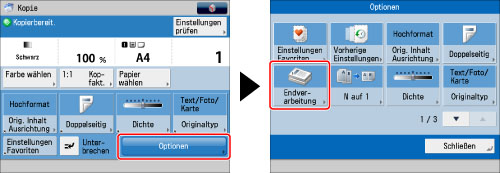
3.
Programmieren Sie die gewünschte Endverarbeitungsfunktion.
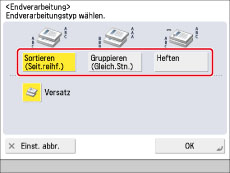
Sortieren von Kopien zu Sätzen in richtiger Seitenreihenfolge (Sortieren)
Wenn Sie mehrere Kopien eines Originals drucken, können Sie die Ausgabe in getrennte Kopien sortieren.
Beispiel: drei Exemplare jeder Seite, sortiert in der Reihenfolge der Seiten
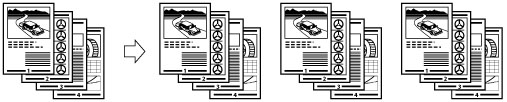
Berühren Sie nacheinander die Tasten [Sortieren (Seit.reihf.)] → [OK].
Sortieren von Kopien zu Gruppen mit gleichen Seiten (Gruppensortieren)
Wenn Sie mehrere Kopien eines Originals drucken, können Sie die jeweiligen Seiten gruppieren.
Beispiel: drei Exemplare jeder Seite, gruppiert nach Seite
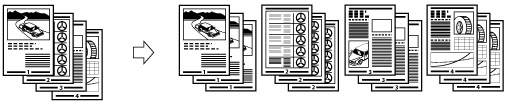
Berühren Sie nacheinander die Tasten [Gruppieren (Gleich.Stn.)] → [OK].
Sortieren und Heften von Kopien (Heften)
Wenn Sie mehrere Kopien eines Originals drucken, können Sie die Ausgabe für getrennte Kopien heften.
Heftet die Ausgabe an einer Position.

Berühren Sie nacheinander die Tasten [Heften] → [Weiter].
Wählen Sie die Position und den Typ der Heftung.
Wählen Sie die Ausrichtung des Originals aus → Bestätigen Sie durch Berühren der Taste [OK].
|
HINWEIS
|
|
Wenn Sie eine der folgenden Heftpositionen auswählen, werden die Ausdrucke von hinten geheftet, sodass die umgebogenen Klammerschenkel auf der Vorderseite (der ersten Seite) der Ausdrucke sichtbar sind.
Bei horizontaler Ausrichtung (Querformat): Heftung oben links
Bei horizontaler Ausrichtung (Querformat): Heftung unten rechts
Bei vertikaler Ausrichtung (Hochformat): Heftung unten links
Bei vertikaler Ausrichtung (Hochformat): Heftung oben rechts
|
4.
Berühren Sie die Taste [Schließen].
Andere mit der Endbearbeitung kompatible Funktion
Versatz
Bei Auswahl von [Versatz] können Sie angeben, wie viele Kopiensätze versetzt ausgegeben werden sollen. Die Kopien werden vertikal leicht versetzt gegeneinander ausgegeben:
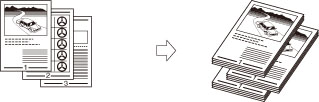
Endverarbeitungsfunktionen nach Zusatzausstattung
 : Verfügbar
: Verfügbar-: Nicht verfügbar
|
Zusatzausstattung
|
Sortieren
(Seitenreihenfolge) |
Gruppieren
(Gleiche Seiten)
|
Versatz
|
Heften
|
|
Keine
|
 |
 |
-
|
-
|
|
Finisher S1
|
 |
 |
 |
 |
Maximale Blattzahl, die geheftet werden kann
Wenn der Finisher S1 angeschlossen ist
|
Papierformat
|
Ecke
|
|
A4
|
30 Blatt
|
|
A5
|
-
|
|
HINWEIS
|
|
Nähere Informationen zur ursprünglichen Ausrichtung und zur Papierausrichtung bei Heftvorgängen finden Sie im Abschnitt "Beziehung zwischen Originalausrichtung und Papierausrichtung".
|
|
WICHTIG
|
|
Nähere Informationen zu den möglichen Funktionskombinationen finden Sie im Abschnitt "Nicht verfügbare Funktionskombinationen".
|
|
HINWEIS
|
|
Nähere Informationen zu optionalen Produkten finden Sie in folgenden Abschnitten:
Wenn [Endverarbeitung] nicht aktiviert ist, werden die Ausdrucke wie bei aktivierter Funktion [Gruppieren (Gleich.Stn.)] ausgegeben.
Durch Aktivieren der Funktion [Automatisches Sortieren] werden die Kopien von Originalen, die Sie über den Einzug zuführen, automatisch sortiert bzw. versetzt sortiert. (Vgl. Abschnitt "Aktivieren des automatischen Sortierens".)
Sie können die Detailinformationen des ausgewählten Papiers mit
 anzeigen. anzeigen. |